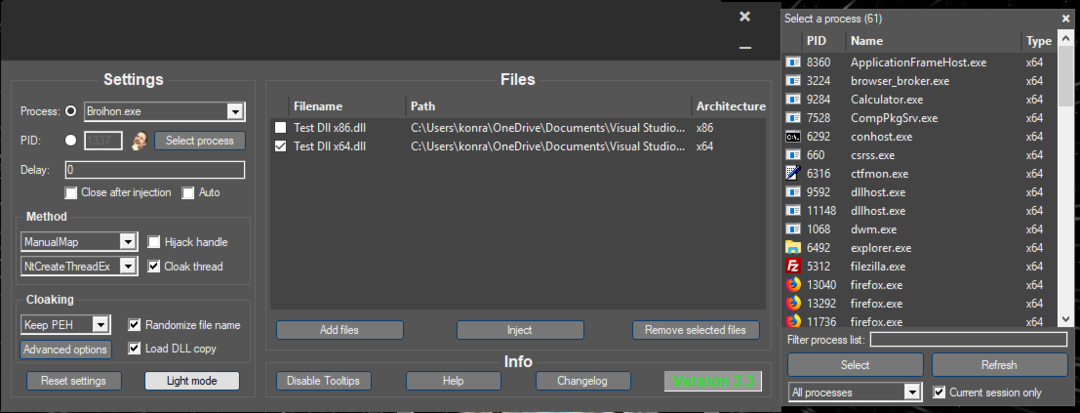Razlog so lahko zastareli gonilniki
- Napaka BSOD je morda nastala zaradi poškodovanih sistemskih datotek, okužbe z virusom ali zlonamerno programsko opremo ali napak v strojni opremi.
- Ta vodnik bo razpravljal o nekaterih uporabnih nasvetih za odpravo težave, vključno z mletno registracijo datoteke USBSTOR.SYS.
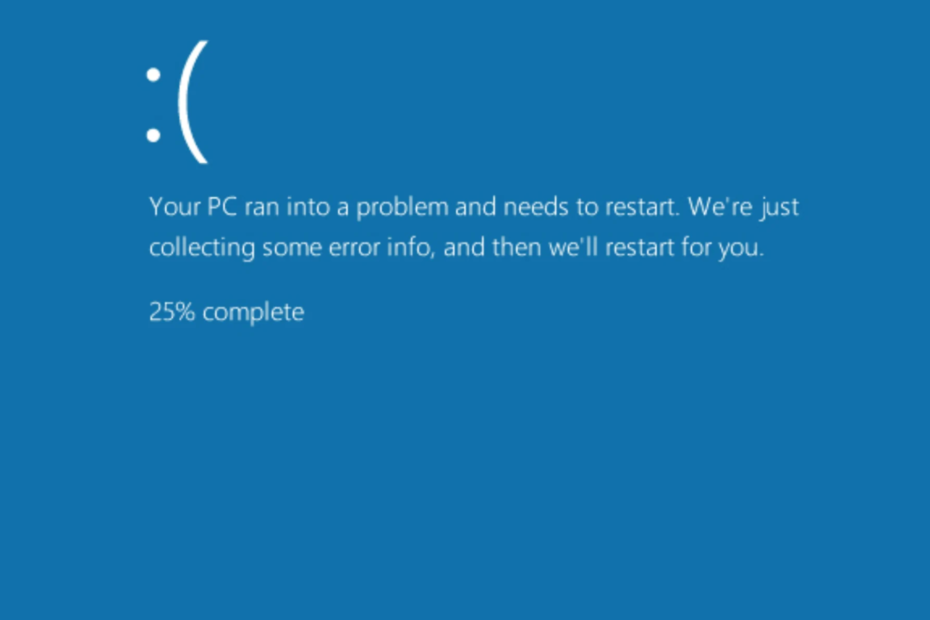
XNAMESTITE TAKO, DA KLIKNETE NA PRENOS DATOTEKE
Fortect je orodje, ki preveri vaš operacijski sistem Windows za slabe ali poškodovane sistemske datoteke. Ko jih najde, lahko te različice zamenja s svežimi iz svojega skladišča z izvirnimi sistemskimi datotekami Windows. Tako bo vaš sistem povrnil v popolnoma funkcionalno stanje. Tukaj je opisano, kako to storite v treh preprostih korakih:
- Prenesite in namestite Fortect na vašem računalniku.
- Zaženite orodje in Začnite skenirati da poiščete pokvarjene datoteke, ki povzročajo težave.
- Desni klik na Začetek popravila za odpravo težav, ki vplivajo na varnost in delovanje vašega računalnika.
- Fortect je prenesel 0 bralcev ta mesec.
Če ste naleteli na napako modrega zaslona smrti, ki jo povzroča usbstor.sys, vam lahko pomaga ta vodnik! To se običajno zgodi, če ima računalnik zastarele gonilnike ali so sistemske datoteke poškodovane. Razpravljali bomo o nekaterih strokovno preizkušenih rešitvah za odpravo te napake BSOD v hipu. Začnimo!
Kaj je USBSTOR.SYS?
USBSTOR.SYS, datoteka sistemskega gonilnika Windows, upravlja naprave USB za množično shranjevanje, kot so bliskovni pogoni in zunanji trdi diski. Ko na računalnik povežete katero koli napravo za množično shranjevanje USB, ta datoteka prevzame in upravlja napravo.
Kaj povzroča napako modrega zaslona usbstor.sys?
Za to napako BSOD so lahko različni razlogi; nekaj pogostih je navedenih tukaj:
- Težave s strojno opremo – Če ima vaša naprava za shranjevanje USB, zunanji trdi disk ali komponenta strojne opreme težave, se lahko soočite s to težavo. Preveriti morate, ali bliskovni pogon deluje ali ne.
- Zastareli gonilniki – Gonilniki morajo biti posodobljeni, da bo vaš sistem deloval. Če ima vaš računalnik zastarele gonilnike, lahko pride do te napake BSOD. Da bi se temu izognili, morate gonilnike naprav posodabljati.
- Poškodovane sistemske datoteke – Če so pomembne sistemske datoteke vašega računalnika, povezane s shranjevalnimi napravami USB, poškodovane ali manjkajo, lahko pride do te napake BSOD. Sistemske datoteke morate popraviti s pomočjo ukaznega poziva.
- Okužba z virusom ali zlonamerno programsko opremo – Če je vaš računalnik okužen z virusom, lahko poškoduje pomembne datoteke v vašem računalniku, vključno s to datoteko, kar povzroči napako modrega zaslona smrti. Moraš zaženite pregled zlonamerne programske opreme, da odpravite težavo.
Kaj lahko storim, da popravim napako modrega zaslona usbstor.sys?
1. Zaženite skeniranje SFC
- Pritisnite Windows ključ, vrsta CMD, in kliknite Zaženi kot skrbnik.
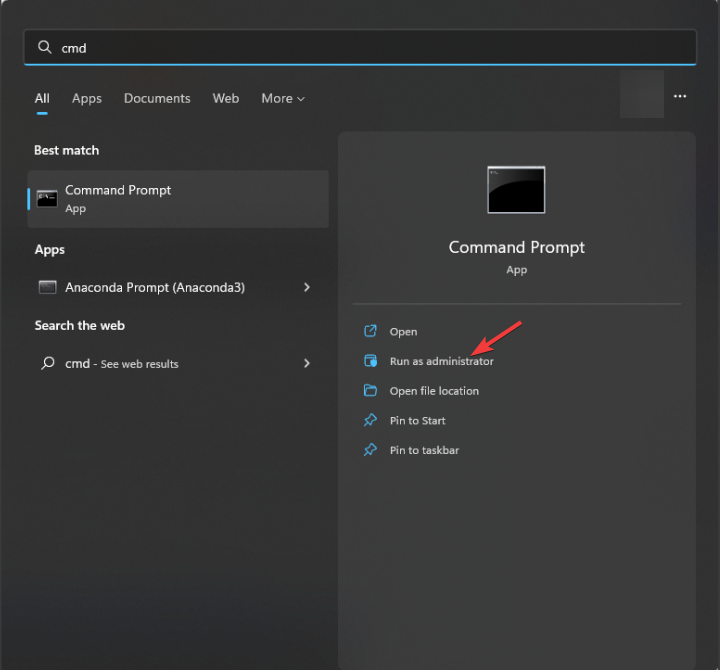
- Vnesite naslednji ukaz za popravilo sistemskih datotek in pritisnite Vnesite:
sfc/scannow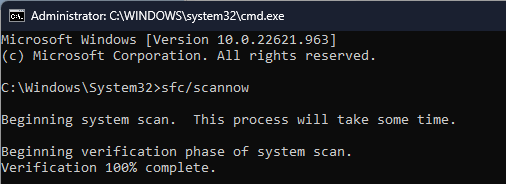
- Počakajte, da se ukaz izvrši. Ko končate, znova zaženite računalnik.
Če želite bolj poglobljeno rešitev za popravilo, predlagamo, da poskusite Fortect, specializirana aplikacija z obsežnim skladiščem, ki popravi vse poškodovane sistemske datoteke vaše naprave.
2. Preverite posodobitve sistema Windows
- Pritisnite Windows + jaz odpreti nastavitve aplikacija
- Pojdi do Windows Update in kliknite Preveri za posodobitve.
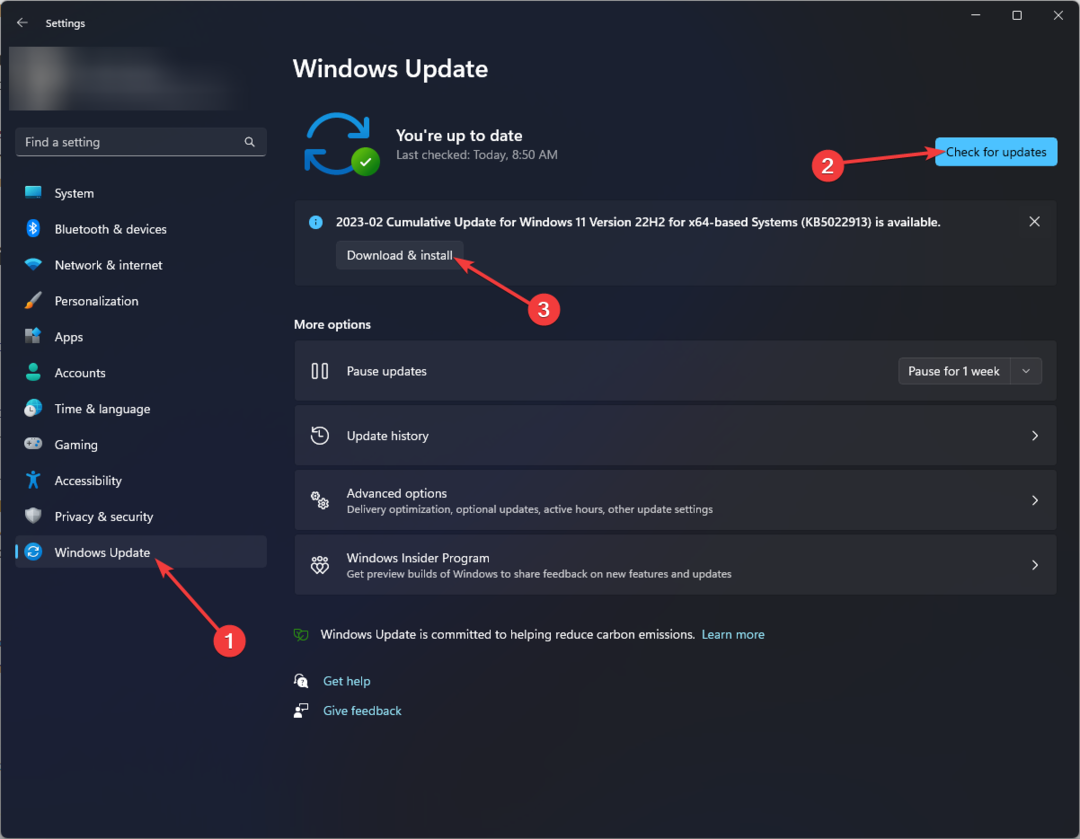
- Če je na voljo, kliknite Prenesite in namestite za začetek postopka.
3. Ročno registrirajte datoteko USBSTOR.SYS
- Pritisnite Windows ključ, vrsta CMD, in kliknite Zaženi kot skrbnik.
- Kopirajte in prilepite naslednji ukaz, da odjavite datoteko, in pritisnite Vnesite:
regsvr32 /u USBSTOR.SYS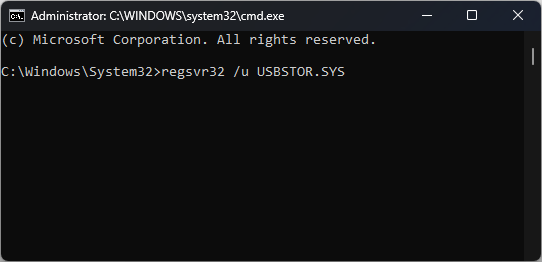
- Vnesite naslednji ukaz za ponovno registracijo datoteke in pritisnite Vnesite:
regsvr32 /i USBSTOR.SYS
- Napaka 0x80242020: kaj je in kako jo hitro odpraviti
- Zaslon postane črn, ko je povezan z zunanjim monitorjem [Popravek]
- Koda napake 0x80041010: kako jo hitro popraviti
- Je pogon USB prikazan kot nedodeljen? 2 načina, kako to popraviti
4. Zaženite Čiščenje diska
- Pritisnite Windows + R odpreti Teči pogovorno okno.
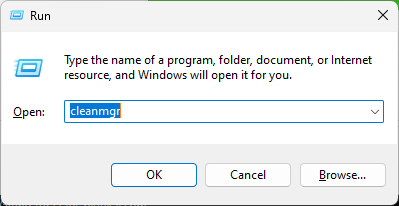
- Vrsta cleanmgr in kliknite v redu odpreti Čiščenje diska.
- Na Čiščenje diska: Izbira pogona okno, izberite C vozite in kliknite v redu.
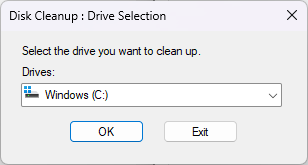
- Zdaj kliknite Očistite sistemske datoteke.
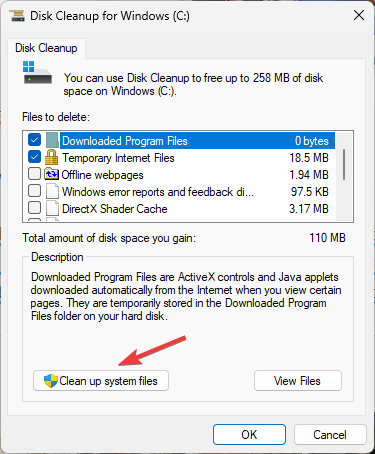
- Spet na Čiščenje diska: Izbira pogona okno, izberite C vozite in kliknite v redu.
- Izberite vse datoteke pod Datoteke za brisanje in kliknite v redu.
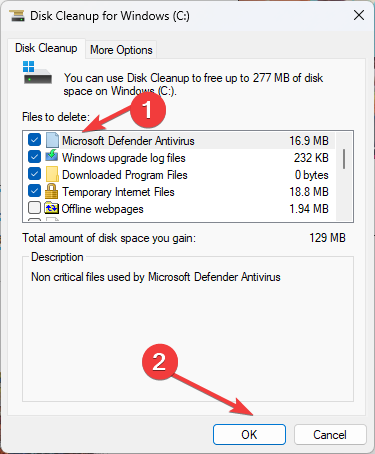
- Kliknite Izbriši datoteke ob naslednjem pozivu.
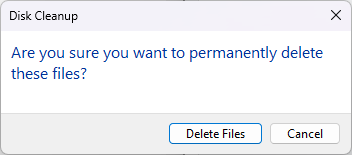
5. Zaženite pregled zlonamerne programske opreme
- Pritisnite Windows ključ, vrsta Varnost sistema Windowsin kliknite Odprto.
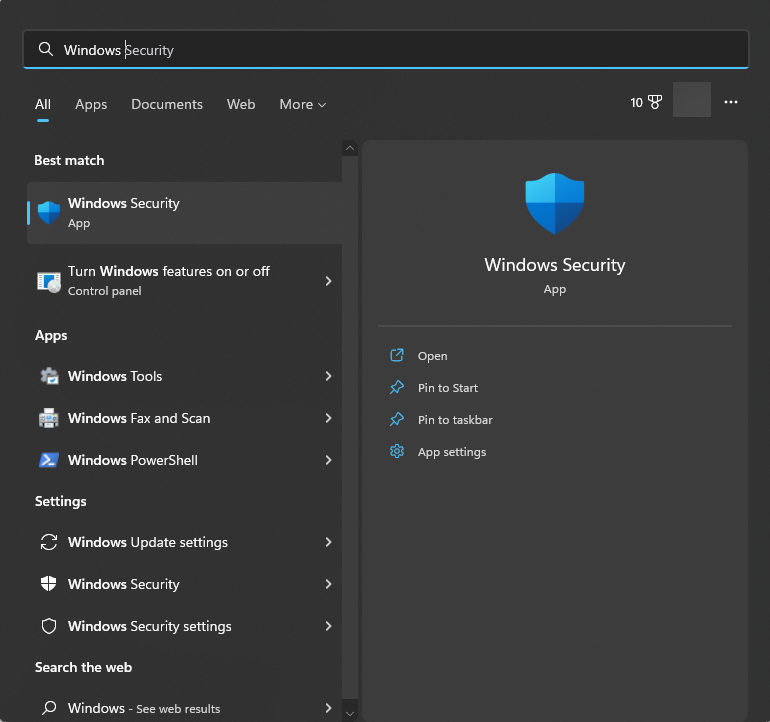
- Pojdi do Zaščita pred virusi in grožnjami in kliknite Možnosti skeniranja.
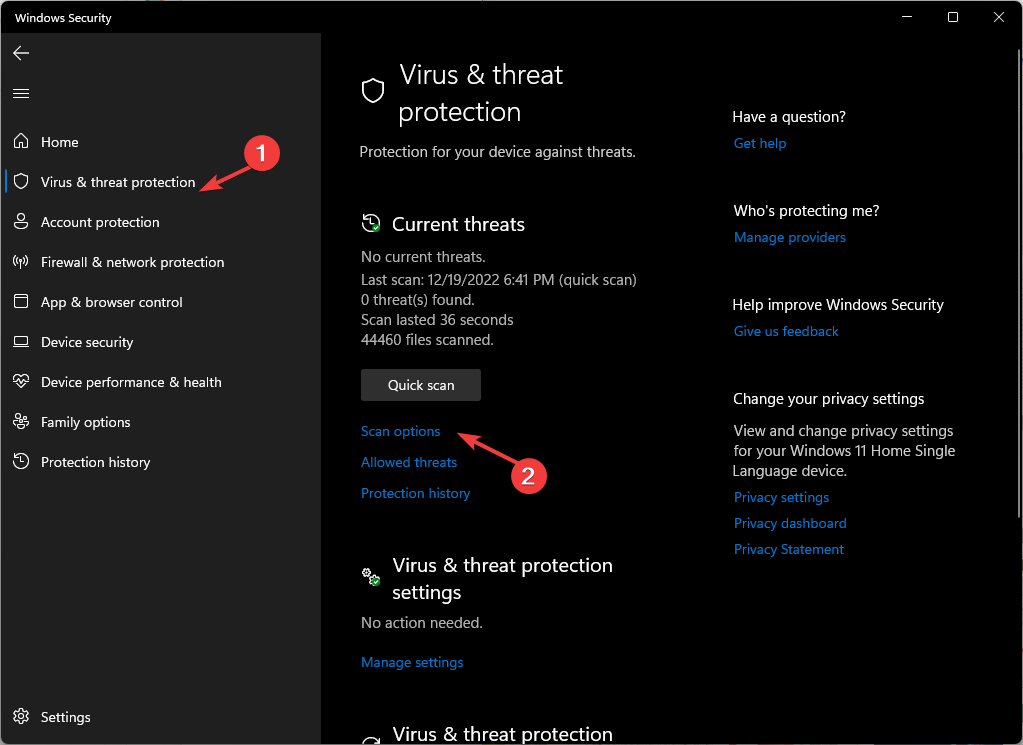
- Zdaj izberite Popoln pregled in kliknite Skeniranje zdaj.
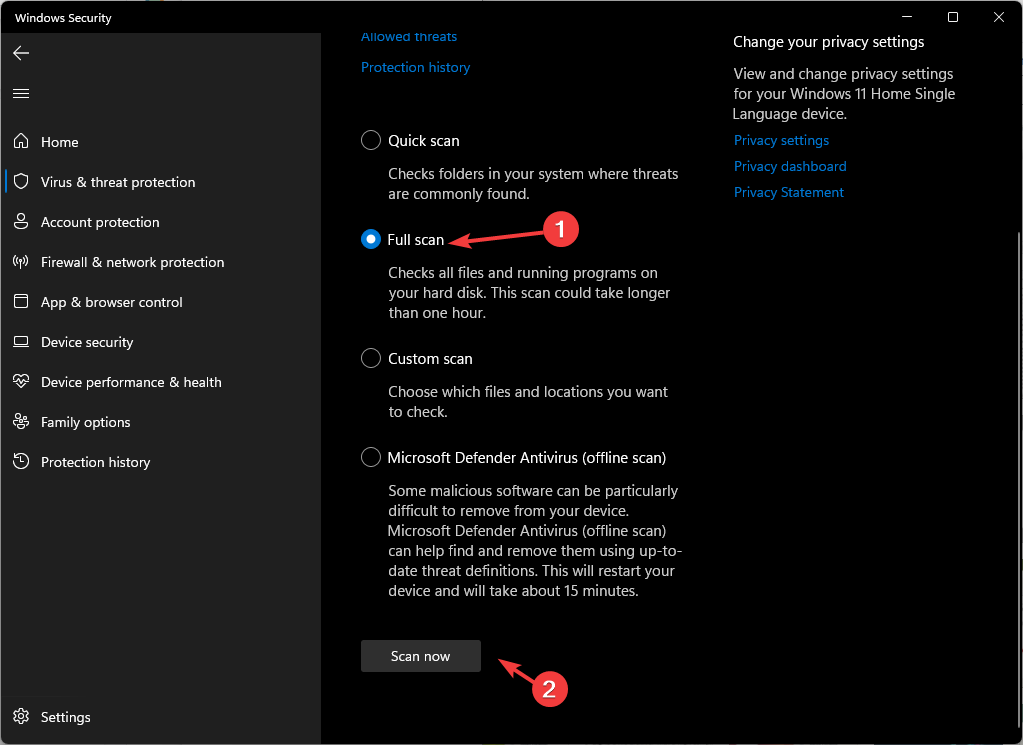
- Orodje bo skeniralo vaš računalnik in našlo okužene datoteke. Ko jih najdete, jih izbrišite ob pozivu.
6. Izvedite obnovitev sistema
- Pritisnite Windows ključ, vrsta Nadzorna ploščain kliknite Odprto.
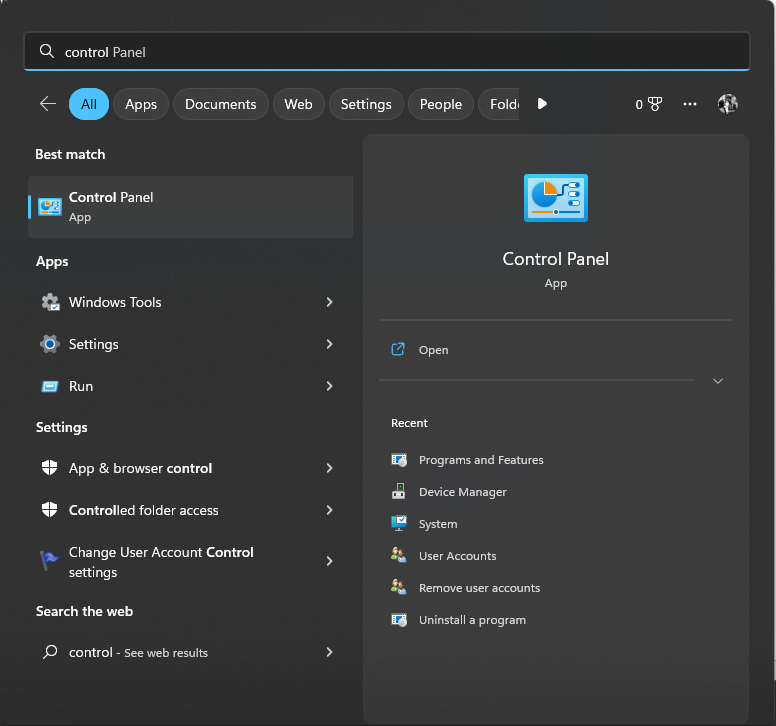
- Izberite Ogled po kot Velike ikone in kliknite Obnovitev.
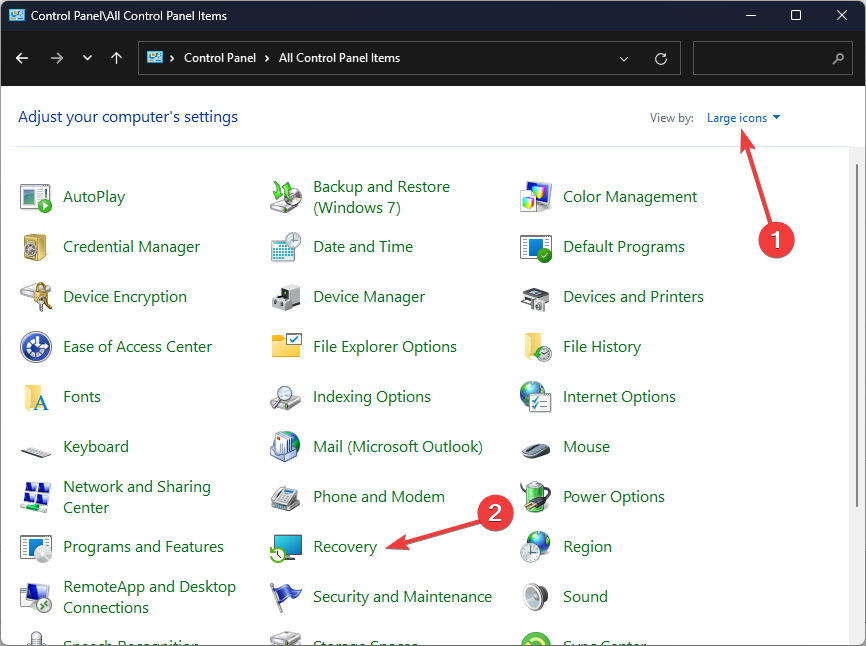
- Kliknite Odprite obnovitev sistema.
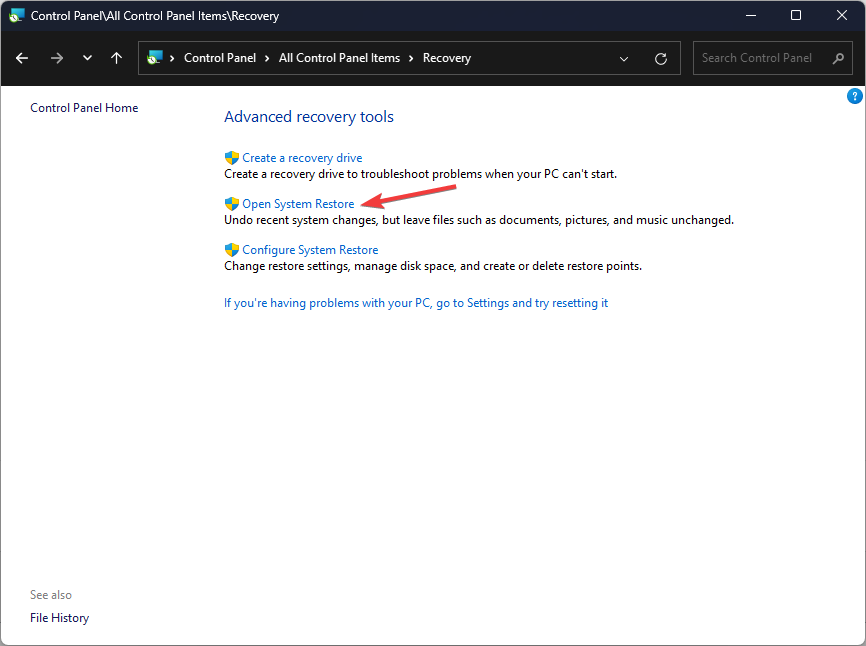
- Na Obnovitev sistema okno, izberite Izberite drugo obnovitveno točko in kliknite Naslednji.
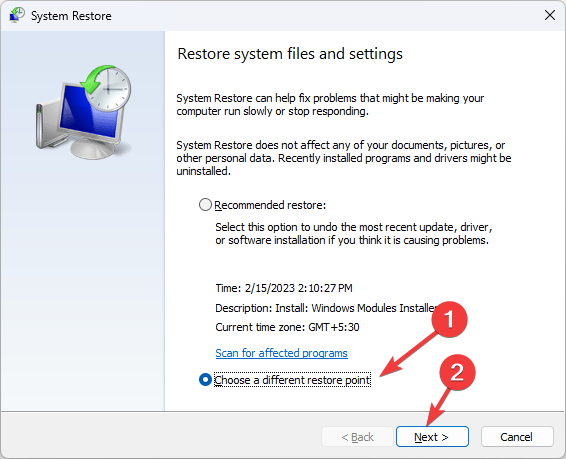
- Izberite obnovitveno točko in kliknite Naslednji.
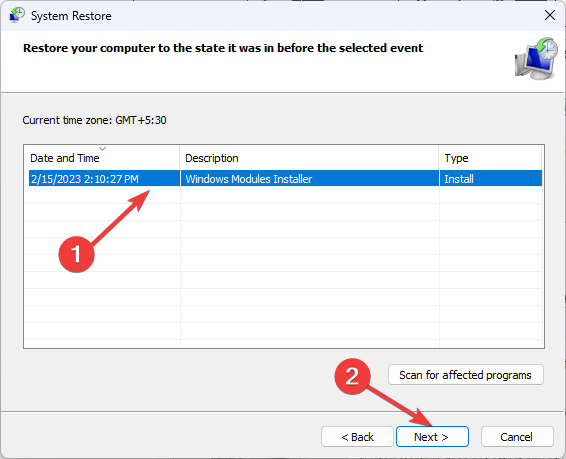
- Kliknite Končaj, vaš sistem pa bo znova zagnan in obnovljen na prejšnjo različico.
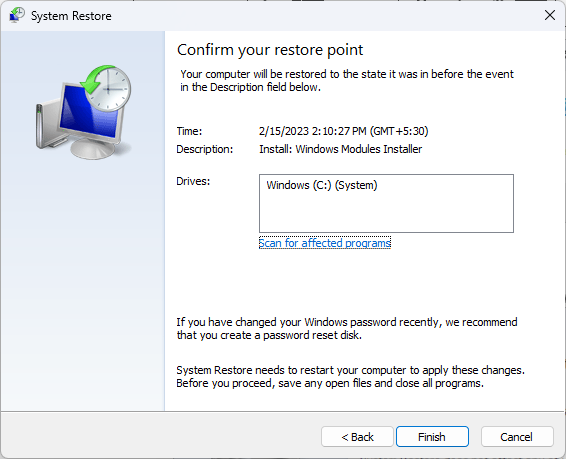
Torej, to so metode, ki jih morate upoštevati, da popravite napako modrega zaslona smrti usbstor.sys. Če vam doslej nič ni pomagalo, vam svetujemo, da izvedite čisto namestitev sistema Windows da popravi napako.
Če imate kakršna koli vprašanja o napaki BSOD, jih omenite v spodnjem oddelku za komentarje.
Imate še vedno težave?
SPONZORIRANO
Če zgornji predlogi niso rešili vaše težave, se lahko vaš računalnik sooči s hujšimi težavami s sistemom Windows. Predlagamo, da izberete rešitev vse v enem, kot je Fortect za učinkovito odpravljanje težav. Po namestitvi samo kliknite Poglej in popravi in nato pritisnite Začetek popravila.